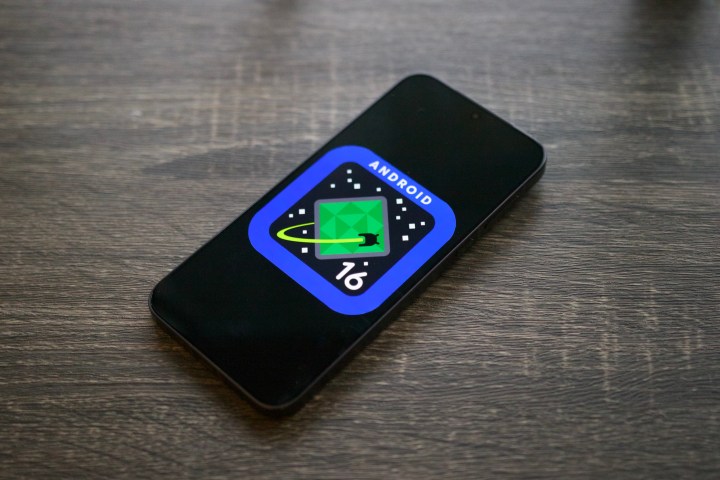
Google은 일반적인 일정보다 몇 달 앞서 차기 주요 모바일 OS 업데이트의 테스트 빌드를 출시하여 Android 16을 통해 놀라움을 선사했습니다. 공개 업데이트의 주기도 바뀌고 있으며, 3분기 릴리스 대신 안정적인 업데이트가 연중 중간에 릴리스됩니다.
이제 이것은 Android 16의 개발자 프리뷰 버전입니다. 즉, 모바일 소프트웨어를 만드는 개발자, 제조업체 및 기업을 엄격하게 대상으로 합니다. 일상적으로 사용하는 휴대폰에는 설치하지 마세요. 하지만 여분의 전화기가 있고 공개 베타 테스트를 기다릴 수 없다면 다음 단계에 따라 설치할 수 있습니다. 성능 문제뿐만 아니라 버그에 대비하세요.
내 휴대폰에서 Android 16을 실행할 수 있나요?
휴대폰에 관해서는 Developer Preview 빌드와 호환되는 휴대폰이 있어야 합니다. Android 16의 경우 다음 Google 기기가 지원됩니다.
- 픽셀 6 및 6 Pro
- 픽셀 6a
- 픽셀 7 및 7 Pro
- 픽셀 7a
- 픽셀 폴드
- 픽셀 태블릿
- 픽셀 8 및 8 Pro
- 픽셀 8a
- Pixel 9 , 9 Pro, 9 Pro XL, 9 Pro Fold
Android 16용 휴대전화 준비하기
휴대폰에 Android 16 설치를 진행하기 전에 USB 동작을 변경하고 몇 가지 중요한 설정을 활성화하여 휴대폰을 준비해야 합니다. 따라야 할 단계는 다음과 같습니다.
1단계: 먼저, Android 휴대폰에서 개발자 모드를 활성화해야 합니다. 이렇게 하려면 설정 앱으로 이동하여 휴대전화 정보 섹션을 찾은 다음 화면 하단에 있는 빌드 번호 옵션을 빠르게 7번 탭하세요. 이제 휴대폰에서 개발자 설정을 활성화했습니다.
2단계: 그런 다음 설정 앱의 첫 번째 페이지로 돌아가 시스템을 탭한 다음 아래로 스크롤하여 개발자 옵션을 선택합니다.
3단계: 개발자 옵션 페이지에서 아래로 스크롤하여 OEM 잠금 해제 옵션을 활성화합니다.

4단계: 같은 페이지를 더 아래로 스크롤하고 디버깅 섹션에서 USB 디버깅 이라고 표시된 토글을 튕깁니다.
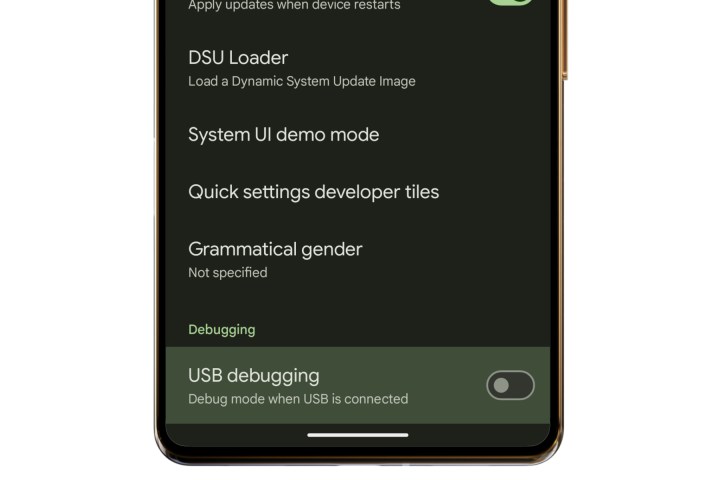
5단계: 두 가지 설정이 활성화되면 USB 케이블을 통해 Android 휴대폰을 컴퓨터에 연결합니다.
6단계: 두 장치를 연결한 후 휴대폰 화면 상단에서 아래로 스와이프하여 Android 시스템 알림 표시줄을 확장하고 다음 페이지의 USB 사용 섹션에서 파일 전송 / 자동 모드를 선택합니다. 전화기에서 기본 화면 잠금 방법을 사용하여 USB 동작 변경을 인증해야 할 수도 있습니다.


안드로이드 16을 설치하는 방법
호환되는 Pixel 하드웨어에 Android 16 Developer Preview 1 업데이트를 설치하는 방법에는 두 가지가 있습니다. 첫 번째는 구글에서 제공하는 시스템 이미지를 다운로드 받은 후 수동으로 플래시하는 것입니다.
이를 위해서는 부트로더 잠금 해제 및 전체 장치 삭제가 필요합니다. 이는 본질적으로 매우 기술적이므로 빠른 부팅 모드에서 전화기를 시작하고 ADB 도구를 사용하는 전체 프로세스에 대한 방법을 알지 않는 한 피하는 것이 가장 좋습니다.
Android 16 업데이트를 설치하는 가장 쉬운 방법은 웹 기반 Android Flash Tool을 사용하는 것입니다. 이를 사용하려면 Chrome 또는 Edge와 같이 WebUSB를 지원하는 인터넷 브라우저의 데스크톱 빌드를 실행해야 합니다. 일단 시작하려면 USB-C 연결만 있으면 됩니다.
기기 요구 사항을 지운 후 다음 단계를 따르세요.
1단계: USB 케이블을 통해 휴대폰을 PC에 연결합니다.

2단계: Chrome 또는 Edge 브라우저를 열고 공식 Android Flash Tool 웹페이지를 방문합니다.
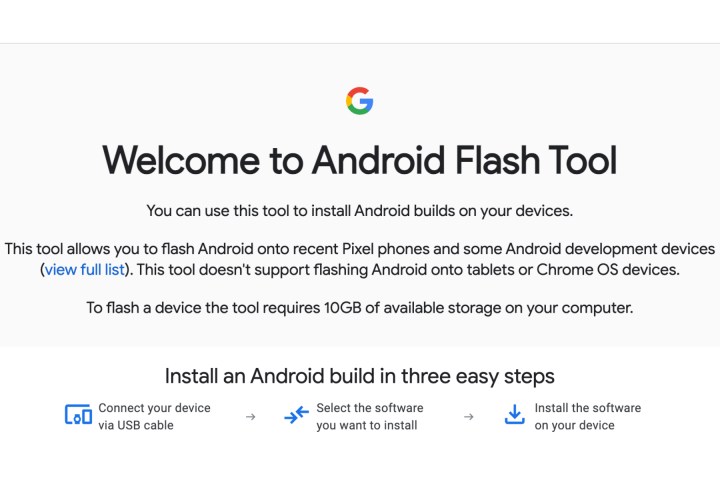
3단계: 시작 화면을 지나면 ADB 액세스 허용을 선택한 다음 새 장치 추가를 선택합니다.

4단계: 이제 장치 목록이 표시됩니다. 이 단계에서 장치를 선택하고 연결 프롬프트를 진행하세요.
5단계: USB 연결이 성공한 후 항상 이 컴퓨터에서 허용을 클릭하여 두 장치 간의 디버깅 채널을 활성화합니다.

6단계: 다음으로, 각 호환 장치에 해당하는 빌드 파일 목록이 표시됩니다. Pixel 기기에 사용 가능한 것을 선택하세요.

7단계: 기기에 적합한 Android 16 빌드를 찾았으면 빌드 설치를 선택하고 기기가 재부팅될 때까지 기다린 후 Fastboot 상태로 들어갑니다.
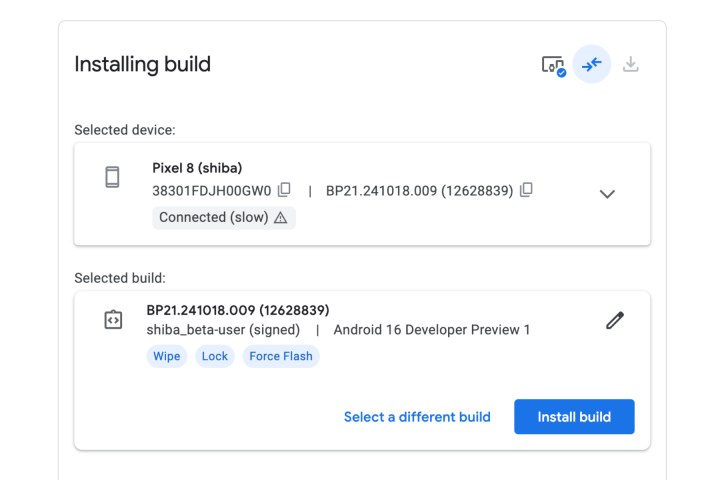
8단계: 이제 선택한 Android 16 개발자 프리뷰 빌드를 Android 휴대폰에 플래시할지 확인하세요.

9단계: 프로세스가 완료되면 화면에 완료 메시지가 표시됩니다. 이 단계에서는 컴퓨터에서 전화 연결을 성공적으로 끊을 수 있습니다. 설치가 완료되기 전에 부트로더를 다시 잠그라는 메시지가 나타날 수 있습니다. 휴대전화의 전원 및 볼륨 버튼을 사용하여 부트로더를 다시 잠그세요.
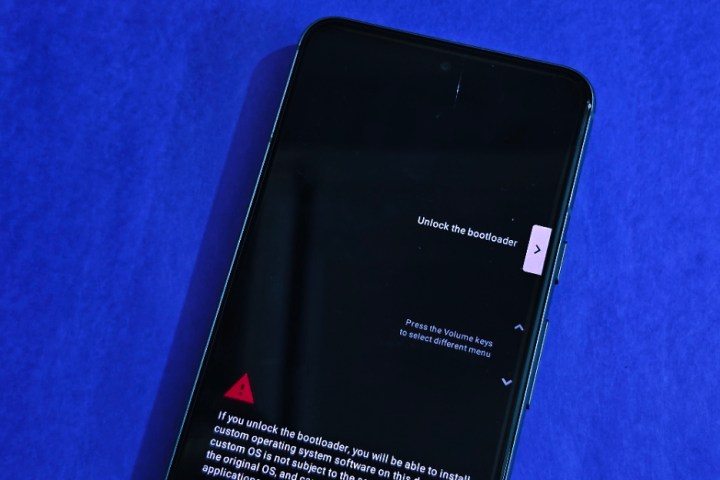
몇 마디 조언
호환되는 Pixel 휴대전화나 태블릿은 다양한 이유로 웹 기반 플래싱 프로세스를 거치지 않을 수 있습니다. 예를 들어 특정 이동통신사 잠금 전화기에서는 부트로더 잠금 해제를 허용하지 않을 수 있습니다.
휴대폰을 컴퓨터에 직접 연결하는 대신 USB 허브나 어댑터를 사용하는 경우에도 문제가 발생할 수 있습니다. 연결된 Android 기기가 제대로 부팅되지 않는 상황이 발생할 가능성도 있습니다.
후자의 상황을 처리하려면 장치를 꺼서 수동으로 장치를 Fastboot 모드로 전환해야 할 수도 있습니다. 그런 다음 볼륨 버튼을 길게 누른 다음 전원 버튼을 길게 누릅니다.
장치가 Fastboot 모드에 있으면 온라인 Android 플래시 대시보드를 실행하고 위에 설명된 단계를 진행하세요. Android 15 의 첫 번째 개발자 프리뷰를 성공적으로 설치한 후에는 후속 업데이트를 OTA 빌드로 받게 된다는 점을 명심하세요.
